
SISU
- 1 Miks printer arvutist ei prindi: probleemid, mis tuleb lahendada
- 2 Kuidas eristada printeri riistvaraprobleeme printeri sisemistest vigadest
- 3 Printeritarkvara vead
- 4 Printeri riistvara vead ja nende dekrüpteerimine
- 5 Trükiseadme enda talitlushäired
- 6 Mida teha, kui eri kaubamärkide printerid on peatatud: levinud probleemid seadmetes
- 7 Printeri KKK -d
Miks printer arvutist ei prindi: probleemid, mis tuleb lahendada
Prindiprobleem võib olla segane, kui veakoodid või aknad ei ilmu arvutiekraanile koos rikke kirjeldusega. Mis see võiks olla?
- Probleem koos ühendage printer ise arvutiga. Selle põhjuseks on valesti töötavad või vananevad draiverid, vigased tarkvaraseaded või vale juhtmestik arvuti ja printeri vahel.
- Tindi puudumine kassettides või tindivarustuse kanalite blokeerimine CISS -is, samuti prindipea ummistus.
- Võib -olla on kõige olulisem võimalik rikke põhjus sisemine riistvara defekt. Kui midagi on seest katki, peate siin tõesti teenindusse jooksma.
Muidugi, kui ühendusjuhe või toitejuhe on korrast ära, võite minna poodi ja osta oma seadme mudeli jaoks uue, kuid peate suutma seda probleemi diagnoosida.

Kuidas eristada printeri riistvaraprobleeme printeri sisemistest vigadest
Kui printeri talitlushäire on seotud süsteemsete põhjustega, ilmub teie arvuti ekraanile ja ka PU (printimisseadme) monitorile teade. Kui midagi ei juhtu, võite mõelda sisemisele rikkele.
Igal probleemil on oma sümptomid. Näiteks laserprobleemiga kaasnevad pleekinud triibud ja lehtedel nõrk tekst. Lisaks kuvatakse monitoril üldine printeri viga. Kuid paberi transpordimehhanismi kahjustustest annab märku printeri juhtpaneelil oranži indikaatori põlemine.
Printeritarkvara vead
Tänane printerite mudelid on väga usaldusväärsed. See aga ei kindlusta neid tarkvara talitlushäirete eest. Millised probleemid võivad põhjustada prindiseadme keeldumise paberile teabe printimisest?
Printeri tarkvara vale installimine Windows 10 -s: mida me saame teha
Sellise probleemi sümptomiks on enamasti hüpikaken ja printer ei reageeri sellele määratud trükisele. Juhi hea olemuse kontrollimiseks diagnoosime selle käsitsi.
- Minge menüüsse "Start" ja seejärel "Seaded".
- Siin avage "Seadmed", minge vahekaardile "Printerid ja skannerid", leidke vajalik mudel ja seejärel minge jaotisse "Riistvara omadused".
- Avaneb dialoogiboks instrumendi parameetritega. Kui siin on kõik korras, näitab see, et „Seade töötab korralikult”.
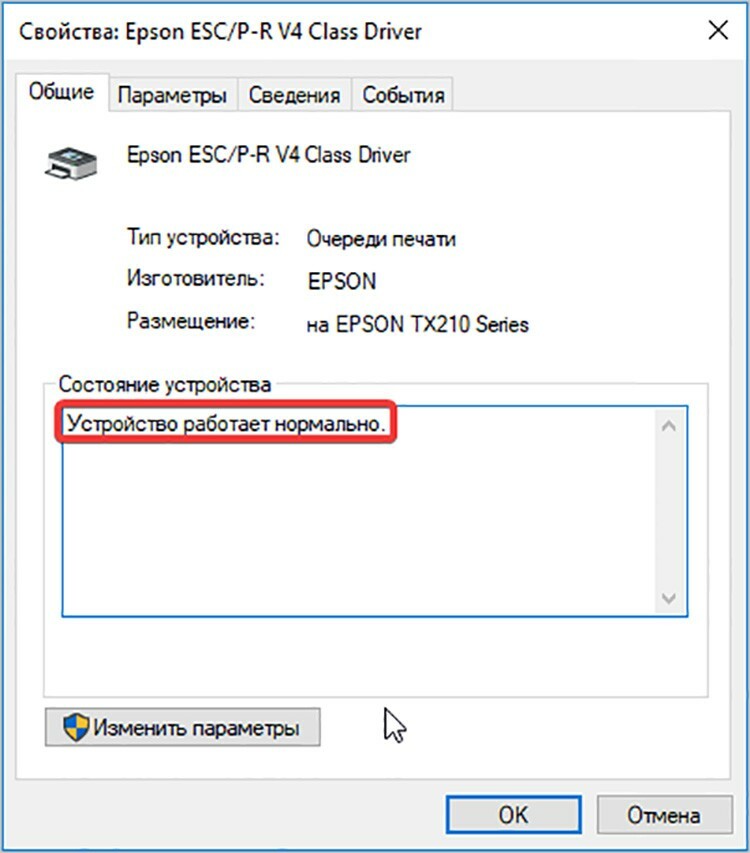
Kui teil on sarnane olukord, jätkame probleemi otsimist. Kui draiverid on aegunud, proovige neid installiplaadi kaudu värskendada või leidke Internetist sobivad.
Viga Windowsi operatsioonisüsteemis ja selle mõju printeri printimise edenemisele
Kontrollime operatsioonisüsteemi seadeid ja võtame ühendust dispetšeriga. Peame kindlaks tegema, kas arvuti näeb ühendatud trükiseadet. Selleks minge seadmehaldurisse, klõpsake nuppu Printerid ja veenduge, et teie mudel oleks selles loendis.
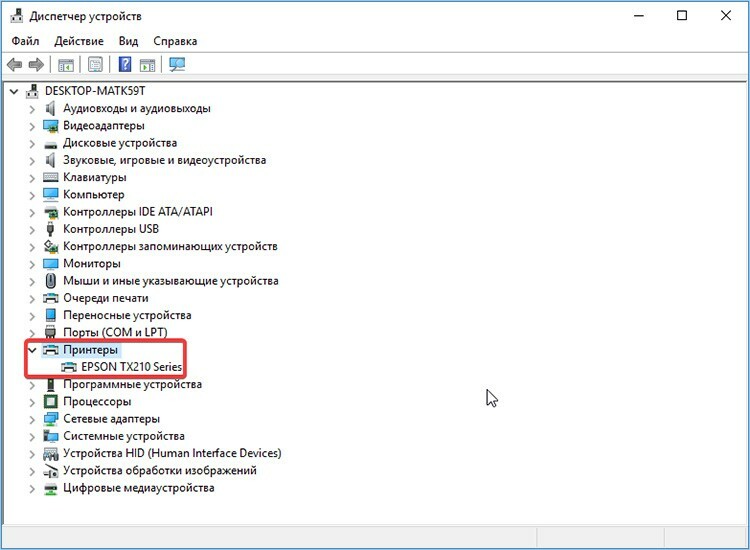
Kui seda seadet ei kuvata, proovige see uuesti installida või tarkvara draiverit värskendada.
Samuti võib tarkvara tõrke põhjus olla operatsioonisüsteemide mitteühilduvus seda tüüpi seadmetega. Sellisel juhul peate valima spetsiaalse draiveri, mis sobib biti sügavusele ja OS -i versioonile.
Miks võrguprinter ei pruugi töötada ja kuidas seda probleemi lahendada
Võrguprinter on trükiseade, mida kasutavad mitmed inimesed erinevatest arvutitest. Kui olete silmitsi asjaoluga, et selline seade keeldub dokumentide printimisest, on sellel tõenäoliselt oma prindijärjekord (st keegi juba kasutab seadet).
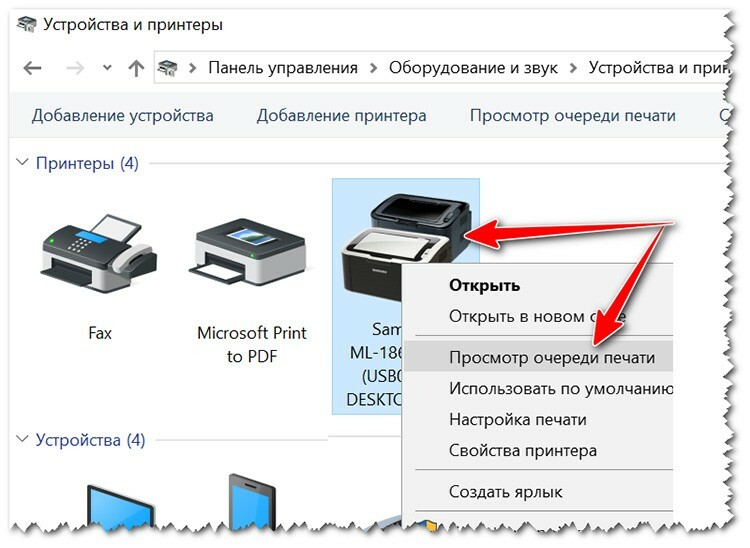
Peate lihtsalt ootama, kuni printeri mälu on täiesti vaba.
Viirus, mis satub tarkvarasse teisest arvutist, võib põhjustada probleeme ka võrguprinterites printimisel. Siin on soovitatav kontrollida kogu operatsioonisüsteemi nakkuste suhtes. Selleks ühendage viirusetõrjeprogramm ja skaneerige kõik teie arvutis olevad ja sellega seotud seadmed ja draivid.
HEA TEADA!
Pärast viiruste kontrollimist ja süsteemi poolt eemaldamist desinstallige ja installige printeritarkvara uuesti. See aitab soovimatute ohtude rakendust puhastada.
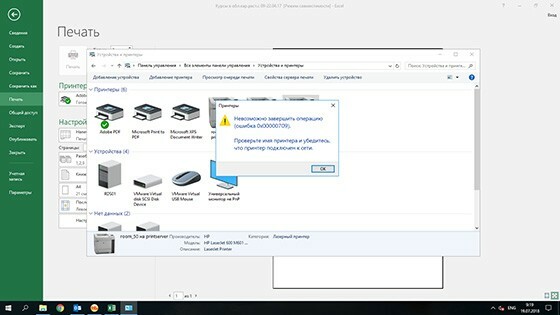

Printeri riistvara vead ja nende dekrüpteerimine
Lisaks tarkvaralistele põhjustele võivad olla ka riistvarapõhjused. Need on jagatud kergeteks ja tõsisteks. Kui printimisprobleemide esimest võimalust saab oma kätega kõrvaldada, siis teine nõuab kogenud meistri sekkumist.
Kahjustatud ühenduskaabel ja USB -pistik

Kas näete, et printer lülitub välja või proovib taaskäivitada? Tõenäoliselt on probleem seadme juhtmestikus. Seda saate kontrollida, ühendades USB -pistiku vaheldumisi süsteemiüksuse vastavate pistikupesadega.
Kui talitlushäire püsib, on tõenäoline, et kaabel ise on korrast ära. Ei jää muud üle, kui uus osta.
Mida teha, kui printer ei tööta kassettidega seotud probleemide tõttu

Keeldumise põhjus printimine printeris Kassettide ebastabiilsus võib samuti olla kasulik: kas neil on tint otsas või need on valesti sisestatud. Ükskõik kui tüütu, kuid pärast kasutusea lõppu võivad värvidega kassetid lihtsalt PU -ga kokkusobimatud olla. Vaatame mitmeid vigu.
- Kui arvutiekraanile ilmub teade, et on aeg kassette vahetada, peate kontrollima nende tinditaset - sageli näitab tarkvara tindi koguses viga.
- Kui ekraanil on näha, et ühel kassettidel on rist, on selle kasutamine piiratud. Siin on parem kõik tindikassetid korraga uuesti laadida. Selle probleemi võib põhjustada riistvara tarkvara tõrge.
- Kui ekraanil on kirjas, et tindikassetis on vähe tinti või on aeg see välja vahetada, kuid selle eemaldamisel näete vastupidist, võib seda tüüpi seade olla printeriga ise kokkusobimatu.
Kui kassettide uuesti ja uuesti täitmine probleemi ei lahenda, võivad tindikanalid olla ummistunud. Siin aitab ainult kapten.

Trükiseadme enda talitlushäired
Kui printer ei lülitu sisse ja majas on elekter ning see on trükiseadmega üsna stabiilne, probleem võib olla puhtalt mehaaniline: käivitusnupu või mõne muu toimingu eest vastutava rike võtmed. Kui see nii on, peate nupu välja vahetama ja kui kaitse on läbi põlenud, tuleb see kiiresti muuta, kuna kogu elekter läbib seda. Samuti vaatame üksikasjalikult kaasaegsete printerite levinud probleeme.
- Seljakoti probleem. Seda saate märgata, kui printer on sisse lülitatud, kuid printimistööriistade käivitamisel ei juhtu midagi.
- Silmusprobleemid. Seda saate märgata, kui printer ei tee käivitamisel ühtegi heli. Tavaliselt on kuulda sisemise mehhanismi liikumise iseloomulikku heli.
- Sõidumehhanismi sulgemine. See seade on vajalik prindipea käivitamiseks. Selle kontrollimiseks peate selle PU -st eemaldama ja helistama.
- Prindipea rike. Kahjuks ei saa seda osa parandada, seetõttu saab pärast riket seda ainult asendada ja parem on see asi usaldada meistri kätte.
Kui masin tõmbab sisse palju paberit (tüüpiline rullkandjale), põhjustab probleemi tavaliselt tarkvara sisemine riistvaraprobleem. Tavaliselt on süüdi elektrikatkestused ja ootamatud seadme taaskäivitused.

Mida teha, kui eri kaubamärkide printerid on peatatud: levinud probleemid seadmetes
Iga eri tüüpi kaubamärkide printerite puhul on rikkeid erinevat tüüpi. Arutame neid üksikasjalikumalt.
Canoni printer ei prindi ("Canon")

Canoni trükimasinad on aga kontoriseadmete turul üks juhtivaid positsioone kasutajad, hoolimata seadme sisekujunduse kvaliteedist, märkavad mõningaid probleeme - näiteks printer lõpetab kirjutamise. Millega seda ühendada saab?

Kui tarkvara on täielikult kontrollitud, on see tõenäoliselt seadme mehhanismi küsimus. Sellistes mudelites ilmnevad vead sageli kohe pärast kassettide täitmist. Kui valate tinti ebatäpselt või liialdate, mõjutab see kindlasti printimist. Pärast seda tuleb prindipea puhastada.
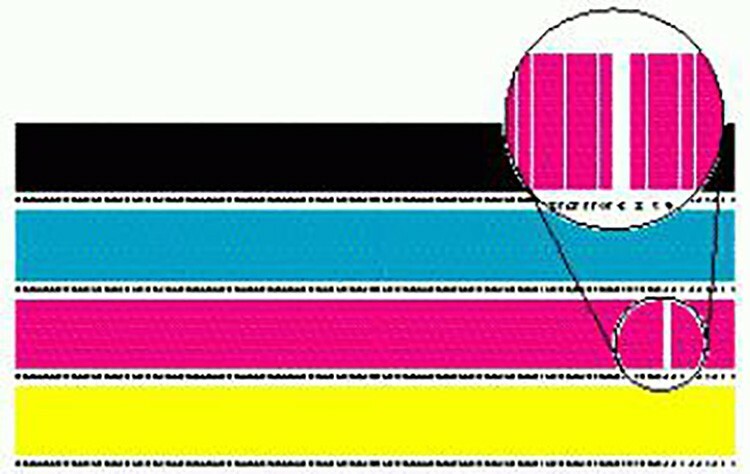
HEA TEADA!
Kui tinditaseme juhtimismehhanism on keelatud, on andur muutunud kasutuskõlbmatuks. Ainus väljapääs on uue ostmine. Ja kui soovite, võite lihtsalt iga kord sisse tulla ja tindi kontrollida.

Mida teha, kui HP printer (HP) ei prindi?

Ükski tehnika pole loodud lõputult töötama. Kui juhtub, et HP tehnoloogia ei prindi, peate selle kiiresti välja mõtlema.
Printeri tarkvara valed sätted tekitavad sageli Windowsi operatsioonisüsteemis tõrke, seega kontrollige kindlasti installimise ajal kõiki teateid ja järgige kõiki samme. Samuti võib HP printer keelduda paberil teabe väljastamisest sisemiste rikete tõttu.
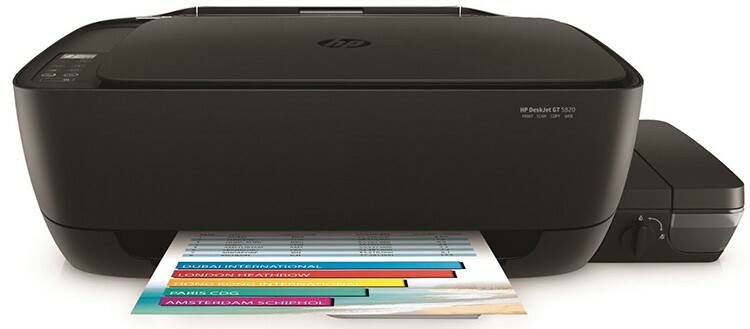
Kõige tavalisem printimise puudumise põhjus on tindi puudumine. Selle vea võib põhjustada ka valesti ühendatud kaabel. Seetõttu jälgige hoolikalt, kas kõik väljundid on vabad ja kas pistikute kontaktid on puhtad.
Sageli paigaldavad kasutajad kogenematuse tõttu valesti tindikassette, millest printer teatab veaga või lihtsalt ei tunne pilude sees olevaid objekte ära. Jah, ja need pesad on tolmu või väikeste prahtide sattumisel väga kergesti ummistunud.

Epsoni printer ei prindi
Epsoni kaubamärgi printerid on kallid, prestiižsed ja töötavad kaua. Vaatame, millega Epsoni omanik veel silmitsi võib seista.
- Operatsioonisüsteemi talitlushäired või selle vale installimine.
- Kui arvuti ei näe printerit halduris, on aeg tarkvara uuesti installida ja draivereid värskendada.
- Printimisel tuvastatakse vertikaalsed või horisontaalsed triibud - aeg prindipea kalibreerimiseks ja puhastamiseks.
- Magnetrulli rikke tõttu võivad ilmneda tumedad triibud, mis tuleb välja vahetada.
- Kui printer ei prindi musta värvi, võib selle värvi tint otsa saada. Täitke või vahetage kassett.
- Kui teisi toone ei prindita, peate puhastama iga kasseti otsiku.

Oleme analüüsinud kõige populaarsemaid tõsiste ja tavaliste põhjustega seotud probleeme. Lisaks soovitame teil tutvuda paljude küsimuste ja vastustega - võib -olla leiate mõningaid huvitavaid punkte.
Printeri KKK -d
Kui te ei leia oma printeri probleemile vastust, lugege edasi. Oleme valinud selle teema kõige populaarsemad küsimused.
Mida teha, kui printer prindib tühje lehti

Lehtede vahelejätmine printeris printimisel ilma tähemärkideta väljundis ei tulene mitte ainult valedest prindisätetest, vaid ka ummistunud prindipeast. Kõigepealt peate parandama kõik printerirakenduse sätted, seejärel taaskäivitama OS -i ja nautima seadme jõudlust.

Kui probleem on prindipeas, peate selle puhastama. Seda tehakse igas seadmes individuaalselt. Epsoni seadmega manipuleerimiseks peate minema rakenduse siseseadetele printeriga töötamiseks leidke vahekaart "Service" ja valige siin toiming "Printimise puhastamine pead ". Pärast protseduuri lõppu klõpsake nuppu "OK".

Mida teha, kui printer ei võta paberit vastu
Sõna otseses mõttes seisid kõik sellise probleemiga silmitsi. Igal neist on oma põhjus, kuid sageli ilmneb probleem järgmistest teguritest:
- paberisalve võõrkeha. Saate selle kätte pintsettidega ja kui see ei tööta, ühendage seade juhtmetest lahti ja raputage seda veidi;
- kasutades madala kvaliteediga või ebapiisava kaaluga paberit. Enne lehtede ostmist veenduge, et need ühilduvad teie printerimudeliga. Kui seade fotopaberit üles ei võta, kontrollige selle paksust ja sobiva võimaluse olemasolu;
- tarkvara rike või pinge puudumine võib põhjustada halva paberihaarde. Kontrollige printeri toiteallikat ja taaskäivitage seade.
Kui teil oli varem ülesvõtmisega probleeme või paber oli printimise ajal kortsus, võis seda kusagil olla. Aja jooksul muutuvad nad märjaks ja segavad lehtede normaalset läbimist. Siin peate PU lahti võtma ja häired eemaldama.
Head lugejad, loodame, et teil õnnestus trükkimise puudumise probleem lahendada. Kui ei, siis küsige kindlasti kommentaarides küsimusi, vastame neile hea meelega.



